
Sama sa nahibal-an nimo, ang paggamit sa imbitasyon sa musika sa Apple Suskrisyon nagsugyot sa awtomatikong pagpadako nga wala'y dugang nga pahibalo sa gumagamit ug, nga nag-andam sa prepayment gikan sa iyang account alang sa paghatag higayon. Gimando lamang ang pag-alagad sa tawo ug kinahanglan maghatag usa ka suspensyon o pagkansela sa pagdawat niini ug pagdili sa pagbalhin sa mga pondo alang sa dugang nga paggamit sa serbisyo kung wala kini giplano. Hunahunaa kung giunsa ipatuman ang gitakda, gamit ang iPhone lamang.
Sa wala pa mobalhin sa pagpahamtang sa usa sa mga mosunud nga panudlo, hunahunaa nga ang katapusan nga epekto magdepende sa matang sa kanselahon nga suskrisyon sa Apple sa musika. Kung nagpagawas ka ug nag-aktibo sa usa ka pagsulay nga libre nga pag-access sa serbisyo, ang mga gimbuhaton niini nga dili dalo maabot. Kung kanselahon nimo ang bayad nga suskrisyon, ang sistema nga gihatag sa sistema magpabilin nga magamit sa wala pa ang petsa sa katapusan sa panahon diin ang cash nga gilista.
Pamaagi 1: Program sa Music
Ang labing yano nga pamaagi alang sa pag-access sa pagdumala sa suskrisyon nga musika sa Apple mao ang paggamit sa mga himan nga gihatag sa serbisyo sa musika sa pag-alagad sa IOS.
- Ablihi ang programa sa musika ug pag-adto sa "alang kanimo" nga tab gikan sa ilawom sa screen.
- Hikap ang sa tuo sa ngalan sa "alang kanimo" nga seksyon sa mga Avatar - maablihan niini ang lista sa mga kapilian nga "Account". Pag-klik Dinhi "Pagdumala sa Popup".
- Sa sunod nga screen, mahimo nimong pamilyar ang imong kaugalingon sa kasayuran bahin sa karon nga suskrisyon, ingon man usab ang pagbag-o sa iyang tipo niini sa "Indibidwal" nga kapilian sa "Pamilya" o Vice Versa. Gidawat ang katapusang desisyon nga pahunong ang musika sa mansanas, i-tap ang "pagkansela sa suskrisyon" sa ilawom sa screen. Kumpirmar ang imong mga intensyon pinaagi sa pag-klik sa "Pagkumpirma" sa ilawom sa hangyo sa programa nga makita, ug dayon maghulat gamay.
- Niini, ang operasyon sa pagwagtang sa usa ka suskrisyon sa serbisyo sa musika sa musika sa Apple kompleto, ug sa pasundayag niini, mahimo nimong isiguro nga ang "pagkansela" o "natapos sa ilalum sa ngalan sa serbisyo makita: Petsa" - Depende Sa kapilian nga nahilambigit (libre / bayad) pag-access sa serbisyo. Doble nga Tapik nga "Tapos" sa tumoy sa screen sa tuo, pagkahuman ang programa sa musika mahimong sirado o magpadayon nga gamiton kini.
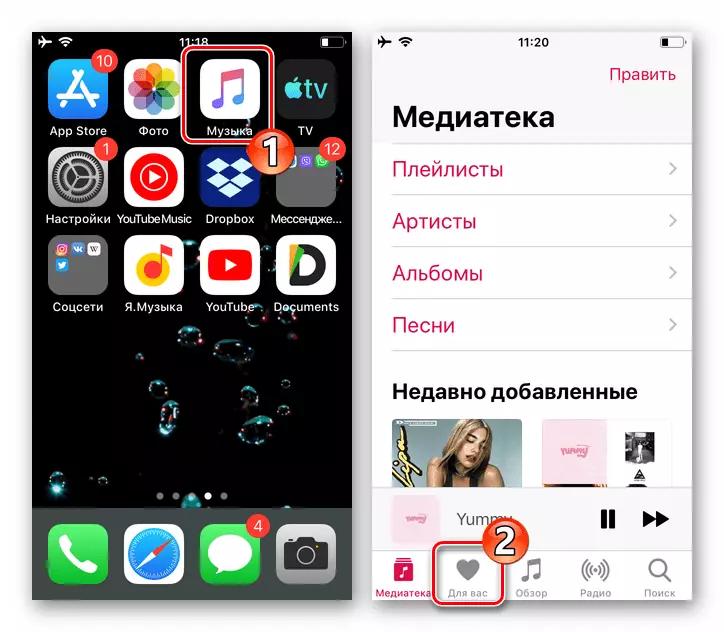
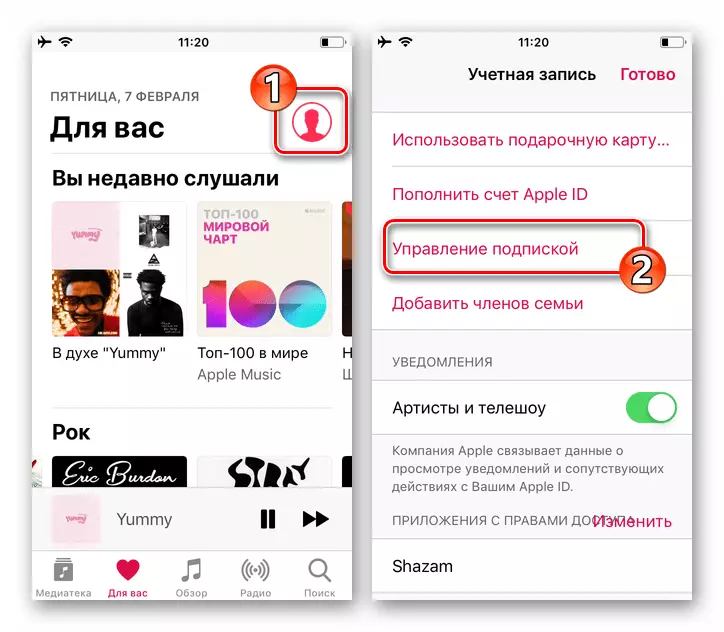
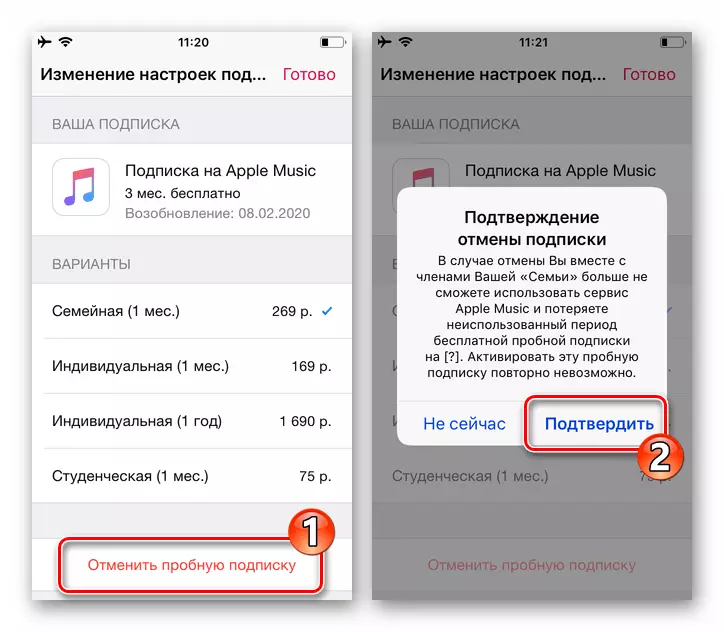
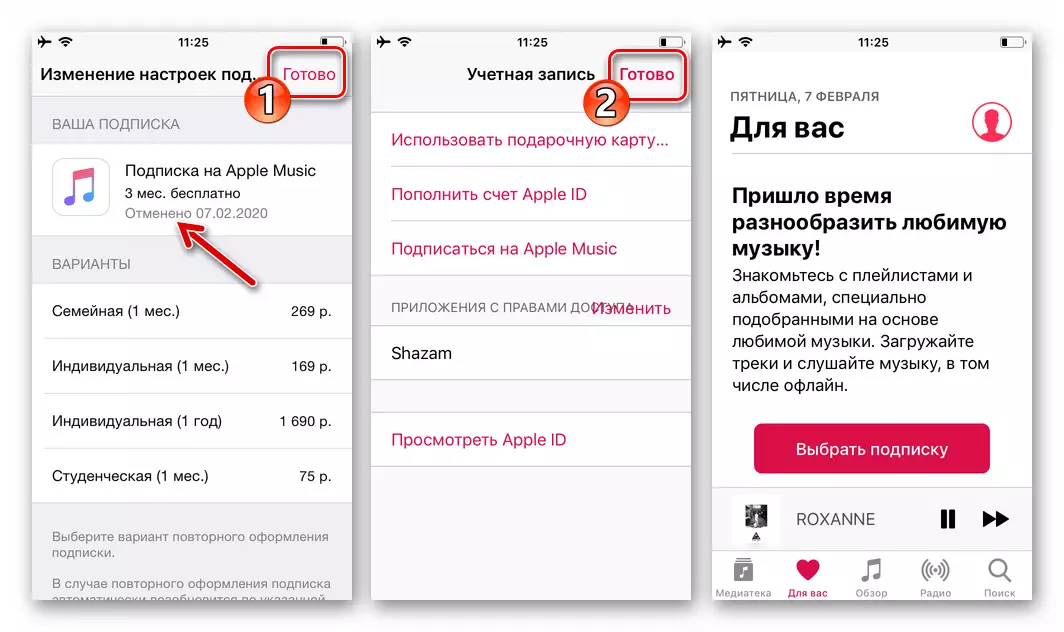
Pamaagi 2: Store sa App
Sukad sa musika sa mansanas, kung atong hunahunaon kini nga kapanguhaan gikan sa punto sa pagtan-aw sa baruganan sa pagbayad sa pagbayad nga nakuha sa us aka magamit sa isyu sa titulo sa artikulo gikan sa titulo sa artikulo gikan sa titulo sa artikulo gikan sa titulo sa artikulo gikan sa titulo sa artikulo Naglakip sa paggamit sa mga kontrol nga magamit sa App Store isip bahin sa kasamtangan nga mga suskrisyon sa Apple ID.
- Ablihi ang APP Stor. Nga naa sa bisan unsang tulo nga mga seksyon sa tindahan sa programa - "karon", "mga dula" o "aplikasyon", tap sa imong litrato, nga nahimutang sa tumoy sa screen sa tuo.
- Sa lista sa mga parameter ug kapilian nga "account", i-klik ang "Pagdumala sa mga suskrisyon". Sunod sa kategorya nga "Anaa nga" Tap nga "Apple Music Suskrisyon" nga ngalan.
- Aron makompleto ang operasyon sa pagkansela sa awtomatikong pagtangtang sa mga pondo alang sa paggamit sa serbisyo sa musika nga adunay Apple ID nga gilakip sa Apple, i-klik ang suskrisyon ".
- Kumpirma ang kinahanglan nga isalikway ang musika sa mansanas, nga makahikap sa katugbang nga butones sa ilalum sa gipahayag nga hangyo sa programa, nga pagkahuman gisugdan ang pagsumite.
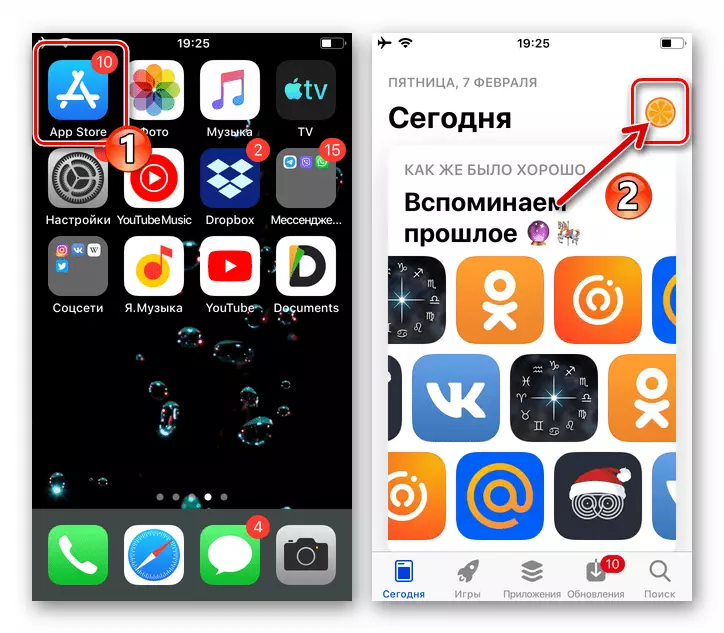
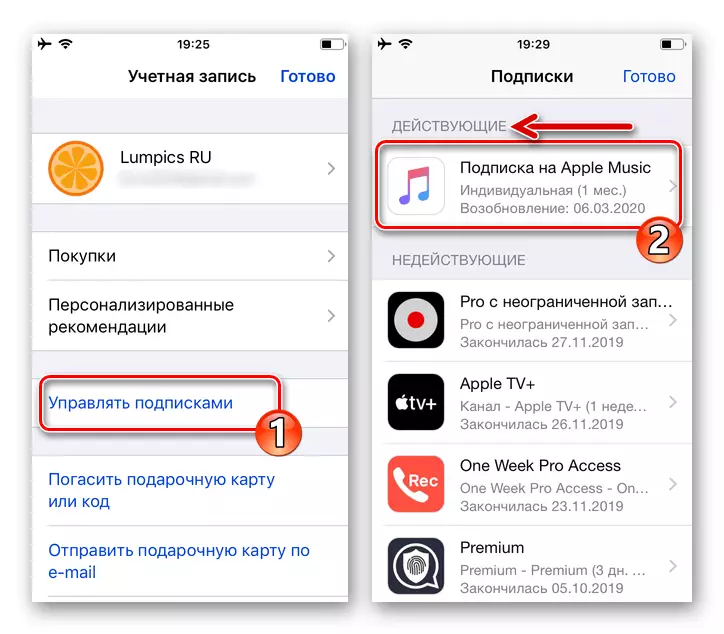
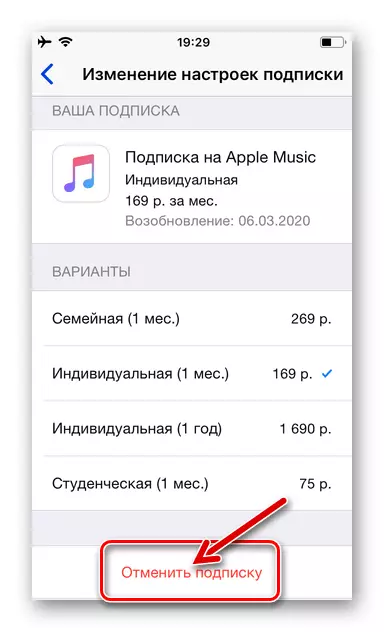
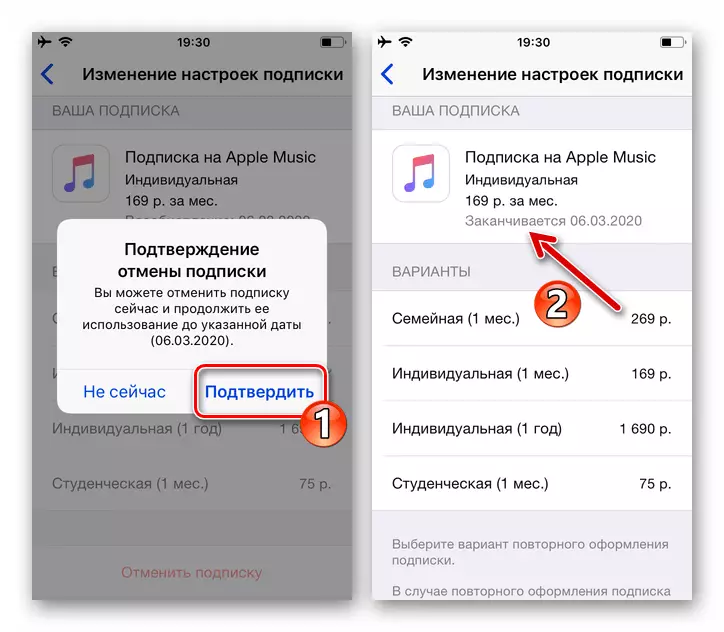
Paagi 3: Mga Setting sa IOS
Ang laing agianan padulong sa abilidad nga kanselahon ang suskrisyon sa musika sa Apple nga moagi sa mga butang nga setting sa iOS ug nahuman sa advanced access sa serbisyo sa musika. Kini nga pamaagi mao ang labing kaarang, bisan kung dili ang labing paspas.
- Ablihi ang mga setting nga "iOS" ug dayon i-klik ang aplikasyon nga gihatag sa imong identifier sa Apple Ecosystem - ang una nga punto sa screen nga nagbukas.
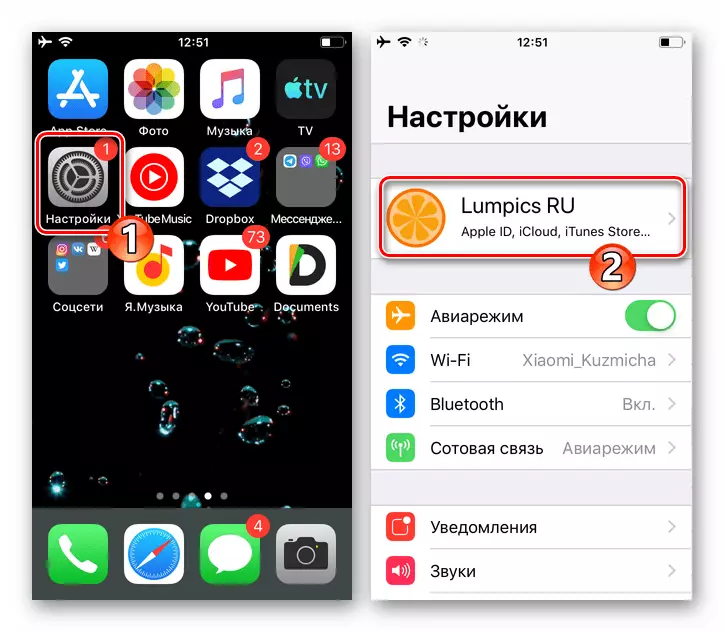
- Sunod, adto sa "iTunes Store ug App Store" nga mga parameter. I-tap ang ngalan nga "Apple ID: E-mail" nga kapilian sa taas, Pilia ang "View Apple ID" sa lista nga nagbukas.
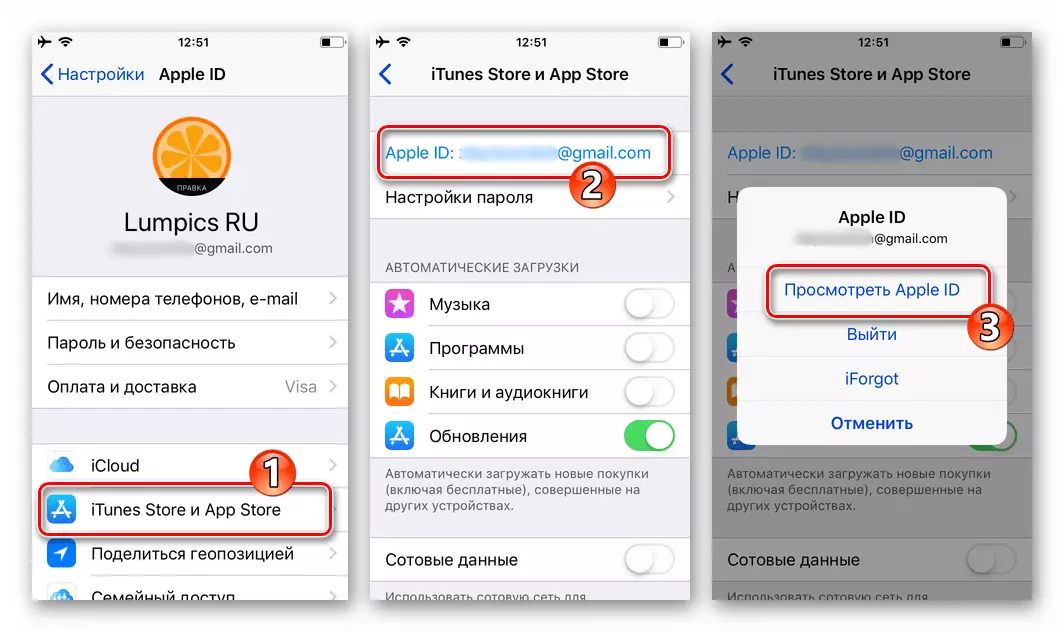
- Kung kinahanglan, kumpirmahi ang katungod sa pag-access sa account pinaagi sa pagsulod sa password gikan sa imong EPL AIDI ug paghikap sa "Login" sa bintana sa kini nga kinahanglanon. Pag-scroll pinaagi sa gipakita nga screen nga "Account", pangitaa ang item nga "suskrisyon" ug i-tap kini.
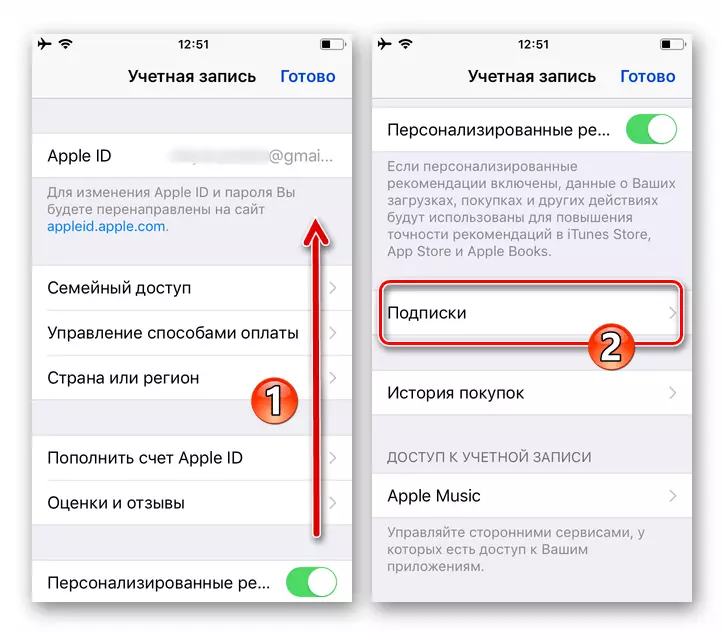
- Sa "adunay" nga kategorya nga "Pilia ang" Apple Music "nga suskrisyon. Sa ilawom sa screen nga adunay kasayuran bahin sa serbisyo, i-klik ang "Pagkansela sa suskrisyon".
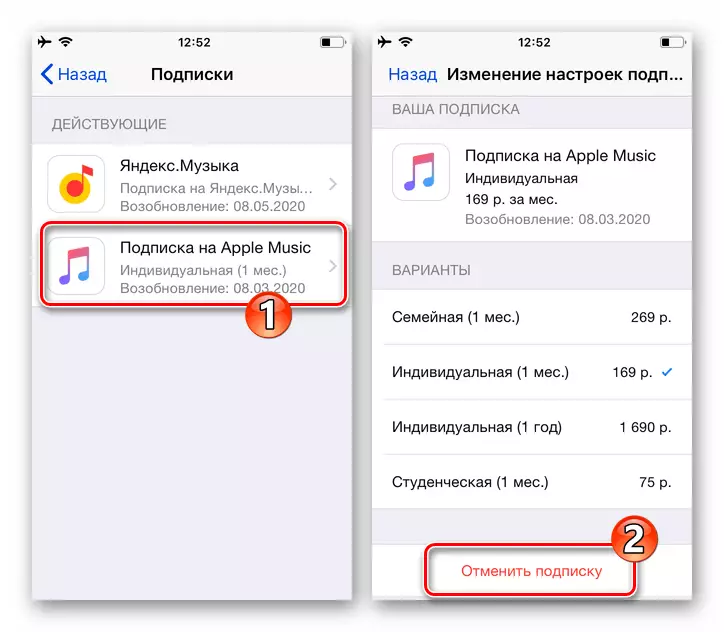
- Sunod, nagpabilin kini nga "Kumpirma" nga katuyoan nga magdumili sa pagdumili sa mga serbisyo sa serbisyo sa musika, maghulat usa ka segundo nga gipahigayon - sa ilalum sa ngalan nga "Apple Music Suskribut" kinahanglan ipakita ang usa sa duha nga marka: "Mga Katapusan: Petsa" Bisan kinsa nga "Gikansela ang Petsa".
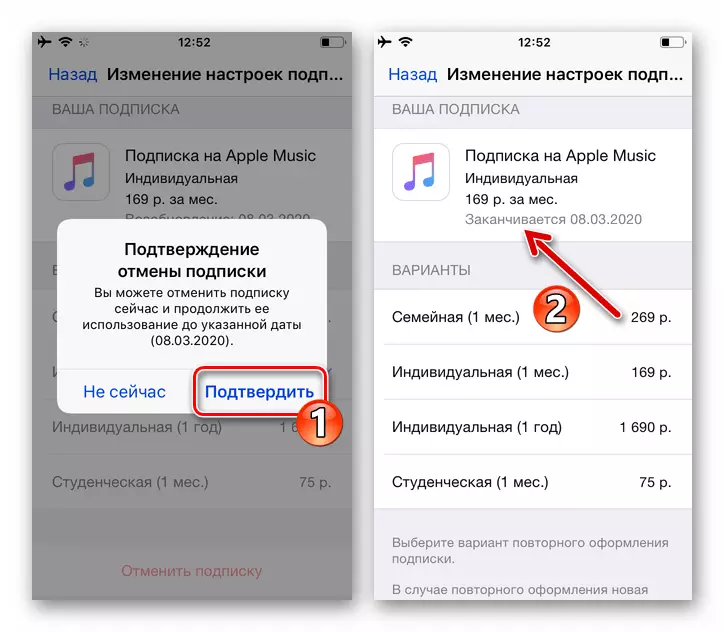
Sa ingon, alang sa mga tiggamit sa iPhone, pagdumili sa paggamit sa mga kapabilidad sa serbisyo sa Apple Music Service ug pagtapos sa ilang bayad - ang suskrisyon gikanselar sa mga yano nga pagmaniobra ug dali kaayo.
